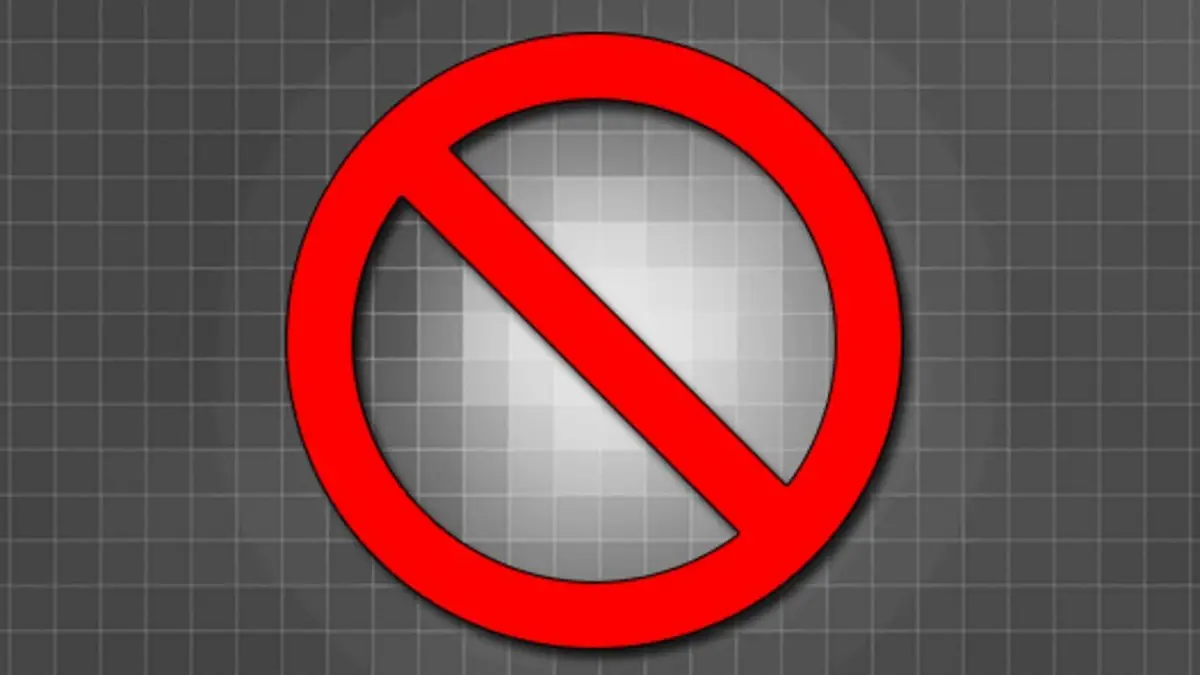Aujourd’hui, nous allons vous montrer comment réparer un pixel bloqué sur votre écran. Un pixel mort ou bloqué sur votre écran peut être vraiment gênant. Voici les meilleures stratégies pour tester votre écran et réparer les pixels morts. Suivez ces étapes pour réparer vous-même le pixel mort si vous ne voulez pas vous donner la peine de retourner votre écran. Si cela est fait correctement, cela n’affectera pas votre garantie et peut vous faire économiser beaucoup de temps et de frustration. Alors, sans plus tarder, voyons comment réparer un pixel mort ou bloqué sur votre écran.
Test de pixels morts ou bloqués
Oui, vous devriez vérifier tout nouvel écran LCD, OLED ou TFT pour les pixels morts ou bloqués. À l’aide d’un outil comme EIZO Monitor Test, vous pouvez exécuter votre moniteur à travers une variété de couleurs de base ainsi qu’en noir et blanc en mode plein écran. Le test du moniteur EIZO est un logiciel Internet qui vous permet de localiser et éventuellement de réparer les pixels bloqués. Pour effectuer un test de pixels, cochez autant de cases que vous le souhaitez. Nous vous recommandons de vérifier toutes les options par défaut. Pour commencer, cliquez sur Démarrer le test dans la fenêtre de test plein écran qui s’affiche.
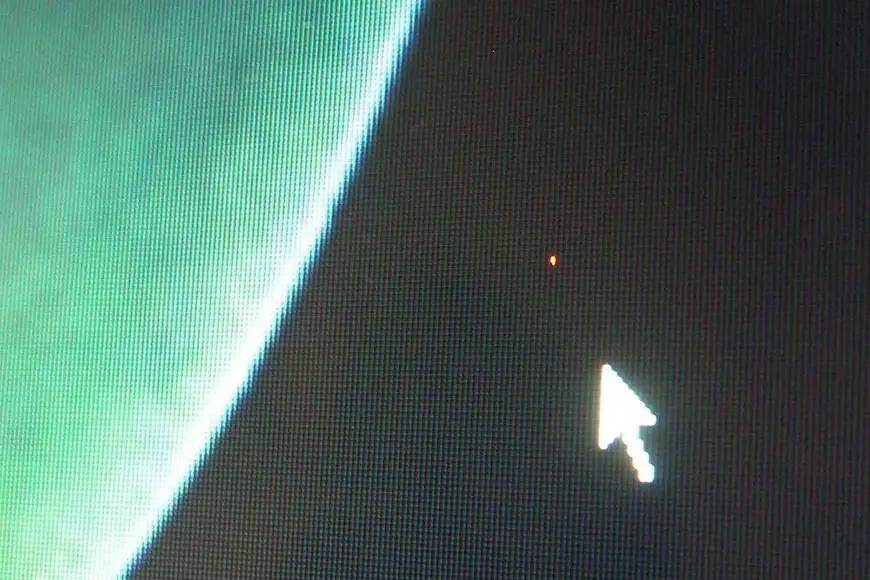
Pixel bloqué vs pixel mort
Un pixel bloqué sera visible dans l’une des couleurs que ses trois sous-pixels peuvent produire, comme le rouge, le vert ou le bleu. Dans un pixel mort, tous les sous-pixels sont désactivés en permanence, ce qui donne un pixel noir. Il est possible que le problème soit un transistor défectueux. Cependant, dans des situations exceptionnelles, même un pixel noir peut être bloqué. Si vous voyez un pixel coloré ou blanc, il y a de fortes chances que vous puissiez le réparer. Même si vous voyez un pixel noir, il y a encore de l’espoir.
Comment réparer un pixel bloqué ?
Utilisez une application tierce pour flasher le pixel avec plusieurs teintes afin de réparer un pixel mort ou bloqué. Nous avons suggéré quelques applications ci-dessous. Enfin, vous pouvez essayer une technique manuelle qui consiste à frotter le pixel collé avec un chiffon humide ou un objet pointu mais doux comme la gomme/la gomme au bout d’un crayon.
Comment réparer un pixel bloqué sur PC ?
JScreenFix est le premier. Cela ne vous aidera pas à trouver un pixel bloqué, mais cela peut réparer ceux qui existent. Une fenêtre de navigateur noire avec un carré clignotant se chargera sur l’ordinateur. Pour passer en plein écran, appuyez sur le bouton vert dans le coin inférieur droit. Faites glisser le carré clignotant vers l’endroit où vous avez découvert le pixel non opérationnel et laissez-le là pendant au moins 10 minutes.

Pixel mort-vivant, également appelé UDPixel, est un programme Windows. Il peut être utilisé pour identifier et réparer les pixels avec une seule application. Le Microsoft .NET Framework est requis. Si vous n’utilisez pas Windows ou ne souhaitez pas installer de logiciel, continuez à lire les alternatives en ligne ci-dessous. Avec le localisateur de pixels morts à gauche, vous pouvez rapidement trouver toutes les anomalies à l’écran qui sont peut-être passées inaperçues jusqu’à présent. Si vous découvrez un pixel douteux, allez du côté des pixels morts-vivants, créez autant de fenêtres flash (une par pixel bloqué) que possible et démarrez. Il est possible de déplacer les minuscules fenêtres flottantes où vous avez découvert des pixels impairs.
Comment réparer un pixel bloqué sur Android ?
Test de pixel mort et correction est une excellente alternative pour ceux qui utilisent un appareil Android. Ce logiciel peut vérifier et réparer les pixels morts ou bloqués sur votre gadget. Exécutez-le en mode automatique pour voir si vous avez des pixels impairs sur votre écran. Si vous le faites, commencez la réparation, qui fera rapidement clignoter tout votre écran avec des pixels noirs, blancs et de couleur de base.
Corriger manuellement les pixels bloqués
Si aucune des solutions répertoriées ci-dessus ne fonctionne, il reste encore une option. Vous pouvez utiliser l’une des méthodes décrites ci-dessus en conjonction avec vos propres mains pour réaliser un miracle et ramener un pixel de l’autre côté. Passons rapidement en revue la procédure :

- Éteignez votre moniteur.
- Si vous ne voulez pas rayer l’écran, procurez-vous un chiffon humide.
- Appliquez une pression à l’endroit touché. Évitez d’appliquer une pression sur d’autres zones car cela peut causer des pixels bloqués supplémentaires.
- Allumez votre ordinateur et votre écran tout en appliquant une pression.
- Laissez tomber et le pixel non fonctionnel devrait être corrigé.
Si toutes ces méthodes échouent à réparer votre guerrier pixel mort, au moins vous saurez que ce n’est pas simple à faire maintenant, et vous devrez peut-être remplacer l’écran.